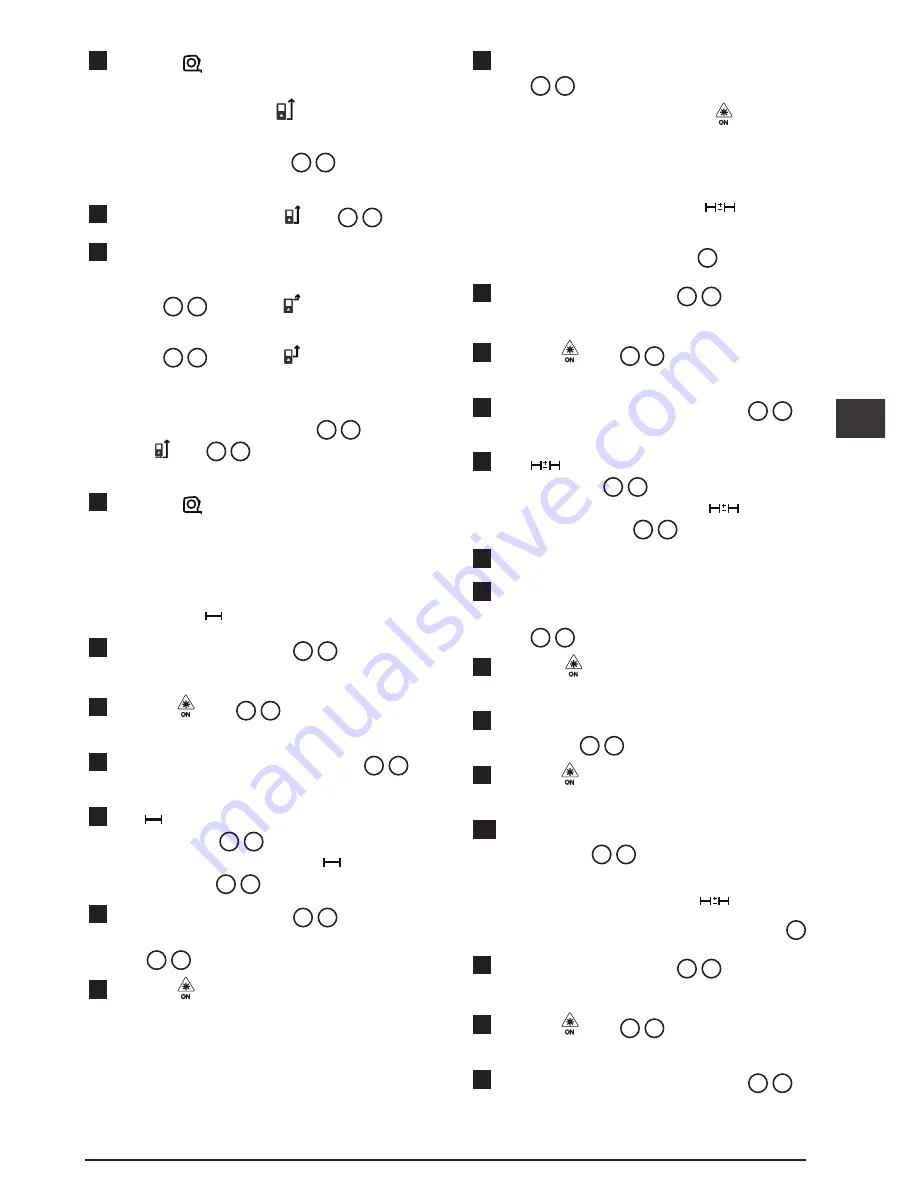
121
SE
4.
Klicka på
för att återgå till föregående skärm.
Välja verktygsläget
Som standard mäts avstånd från
botten
av verktyget
till en vägg eller ett objekt (bild
F
3
). Följ dessa
steg för att mäta avstånd från ett annat verktygsläge.
1.
På pekskärmen väljer du (bild
C
4
).
2.
Välj verktygsläget.
• För att mäta från verktygets
övre
del
(bild
F
1
), klicka på .
• För att mäta från verktygets
stativanslutning
(bild
F
2
), klicka på .
• Vill du mäta från ett hörn eller ett annat ställe
som är svårt att nå med
ändstycket
uppvänt
längst ner på verktyget (bild
D
1
), klicka
på (bild
F
4
) för att mäta från
slutet av
ändstycket
.
3.
Klicka på
för att återgå till föregående skärm.
Mäta
Mätavstånd
1.
Rikta verktygets laser (bild
S
1
) mot en vägg
eller ett objekt, och inte mot någons ögon.
2.
Tryck på (bild
S
3
) för att slå på verktyget
och visa den röda laserpunkten.
3.
Se till att verktygsläget är inställt (bild
E
4
)
korrekt för mätning.
4.
Om inte redan visas som den aktuella
funktionen (bild
E
5
), klicka på den aktuella
funktionsikonen och välj sedan från listan över
funktioner (bild
G
1
).
5.
Peka verktygets laser (bild
S
1
) mot väggen
eller objektet vars avstånd du behöver mäta
(bild
B
1
).
6.
Tryck på för att mäta avståndet från verktyget
till väggen eller föremålet.
7
Längst ner på skärmen ser du det aktuella måttet
(bild
B
2
).
För att göra en ny mätning, tryck på för att
flytta nuvarande mått upp till föregående linje
i visningsfönstret. Upprepa sedan steg 3-6.
Lägga till två mätningar
Du kan lägga till två mätningar för att få en total
mätning av de två avstånden (bild
I
).
1.
Rikta verktygets laser (bild
S
1
) mot en vägg
eller ett objekt, och inte mot någons ögon.
2.
Tryck på (bild
S
3
) för att slå på verktyget
och visa den röda laserpunkten.
3.
Se till att verktygsläget är inställt (bild
E
4
)
korrekt för mätning.
4.
Om
inte redan visas som den aktuella
funktionen (bild
E
5
), klicka på den aktuella
funktionsikonen och välj sedan
från listan
över funktioner (bild
G
1
).
5.
Välj
+
för att indikera att du vill lägga till mätningar.
6.
Peka verktygets laser mot den första väggen eller
objektet vars avstånd du behöver mäta
(bild
I
1
).
7.
Klicka på för att mäta avståndet från verktyget
till väggen eller föremålet.
8.
Rikta verktygets laser mot nästa vägg eller
föremål(bild
I
2
).
9.
Tryck på för att mäta avståndet och lägg till
det till den föregående mätningen.
10.
Visa summan av de två mätningarna nederst på
skärmen (bild
I
3
).
Dra ifrån två mätningar
Du kan dra ifrån en mätning från en annan (bild
J
).
1.
Rikta verktygets laser (bild
S
1
) mot en vägg
eller ett objekt, och inte mot någons ögon.
2.
Tryck på (bild
S
3
) för att slå på verktyget
och visa den röda laserpunkten.
3.
Se till att verktygsläget är inställt (bild
E
4
)
korrekt för mätning.
Содержание Fatmax TLM165S
Страница 3: ...3 GB F 4 3 1 2 7 5 6 50 0 0 0000m 0 0000 m 0 0000 m 0 0000 m 8 9 E 2 1 3 4...
Страница 4: ...4 GB G ft m TLM165S TLM165SI TLM330S H 50 0 0 0000m 0 0000 m 0 0000 m 0 0000 m a a 1 2 3...
Страница 7: ...7 GB Q R 24 3 4 8270m 0 0320 m 24 3 50 0 0 6000 m 3 0000 m 1 0000 m 2 0000 m...
Страница 8: ...8 GB 30 2 9 8270m 6 9320 m 30 2 S T 86 5 15 0 50 0...
Страница 10: ...10 GB W 180 90 180 86 5 86 5 V...
Страница 170: ...GR 170 1 D 1 2 D 2 D 3 3 AAA D 4 4 D 5 E 1 1 A 1 2 A 3 90 1 E 8 2 H 3 30 60 90 300 10...
Страница 181: ...181 GR INFO 101 102 201 202 301 302 401 402 500...
Страница 197: ...197 RU 1 D 1 2 D 2 D 3 3 AAA D 4 4 D 5 E 1 1 A 1 2 A 3 90 1 E 8 2 H 3 30 60 90 300 10 4...
Страница 208: ...RU 208 INFO 101 102 201 202 301 302 401 402 500...
Страница 249: ...249 BG 1 D 1 2 D 2 D 3 3 AAA D 4 4 D 5 E 1 1 A 1 2 A 3 90 1 E 8 2 H 3 30 60 90 300 10...
Страница 260: ...BG 260 INFO 101 102 201 202 301 302 401 402 500...
Страница 337: ...Notes...
















































